
বর্তমান টরেন্ট ক্লায়েন্টগুলি লাইটওয়েট, ব্যবহারকারী-বান্ধব ইন্টারফেস, উন্নত কার্যকারিতা রয়েছে এবং কম্পিউটারটি খুব বেশি লোড করে না। তবে তাদের কারও কারও কাছে বিয়োগ - বিজ্ঞাপন রয়েছে। এটি কিছু ব্যবহারকারীকে বিরক্ত করে না, তবে এটি অন্যকে বিরক্তও করে। বিকাশকারীরা তাদের কাজের জন্য অর্থ দিতে চান বলে এই পদক্ষেপ নেয়। অবশ্যই বিজ্ঞাপন ছাড়া একই টরেন্ট প্রোগ্রামগুলির অর্থ প্রদানের সংস্করণ রয়েছে। কিন্তু ব্যবহারকারী যদি দিতে রাজি না হন?
টরেন্ট ক্লায়েন্টগুলিতে বিজ্ঞাপন অক্ষম করা হচ্ছে
টরেন্ট ক্লায়েন্টের বিজ্ঞাপনগুলি সরিয়ে নেওয়ার বিভিন্ন পদ্ধতি রয়েছে। এগুলির সবগুলিই বেশ সহজ এবং বিশেষ দক্ষতা বা জ্ঞানের প্রয়োজন নেই। আপনার কেবলমাত্র কয়েকটি নির্দিষ্ট ইউটিলিটি বা উপাদানগুলির তালিকা প্রয়োজন হবে যা অক্ষম করা দরকার এবং আপনি আপনার প্রিয় প্রোগ্রামগুলিতে বিজ্ঞাপন কী তা চিরতরে ভুলে যাবেন।
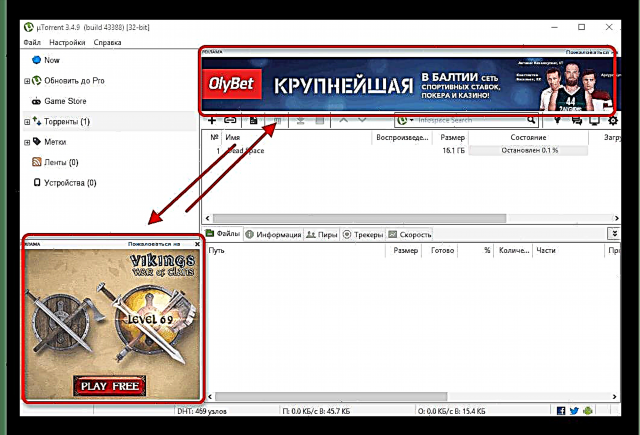
পদ্ধতি 1: অ্যাডগার্ড
Adguard - এটি একটি বিশেষ প্রোগ্রাম যা এটি উপলব্ধ যে কোনও অ্যাপ্লিকেশনগুলিতে স্বয়ংক্রিয়ভাবে বিজ্ঞাপনগুলি অক্ষম করে। সেটিংসে, আপনি কোথায় বিজ্ঞাপন বন্ধ করতে চান এবং কোথায় নয় তা বাছাই করা সম্ভব।
পথ ধরে প্রোগ্রামে প্রবেশ করে entered "সেটিং" - ফিল্টারযোগ্য অ্যাপ্লিকেশন, আপনি নিশ্চিত করতে পারেন যে আপনার টরেন্ট ক্লায়েন্ট সঠিক তালিকায় রয়েছে।

পদ্ধতি 2: আমার uTorrent পিম্প করুন
পিম্প আমার ইউটারেন্ট জাভাস্ক্রিপ্ট লিখিত একটি সহজ স্ক্রিপ্ট। এটি বিজ্ঞাপনগুলি সরাতে ডিজাইন করা হয়েছিল uTorrent সংস্করণ 3.2.1 এর চেয়ে কম নয় এবং এটির জন্যও উপযুক্ত টরেন্ট। লুকানো ক্লায়েন্ট সেটিংস নিষ্ক্রিয় করার কারণে ব্যানারগুলি অক্ষম করা হয়েছে।
এটা সম্ভব যে উইন্ডোজ 10 এ এই পদ্ধতিটি কাজ করবে না।
- টরেন্ট ক্লায়েন্ট চালু করুন।
- স্ক্রিপ্ট বিকাশকারী পৃষ্ঠায় যান এবং বোতামে ক্লিক করুন "পিপ্পার মাই ইউটারেন্ট".
- টরেন্টটি পরিবর্তনের জন্য উইন্ডোটির অনুমতি চাওয়ার আগ পর্যন্ত কয়েক সেকেন্ড অপেক্ষা করুন। অনুরোধটি দীর্ঘ সময়ের জন্য উপস্থিত না হলে ব্রাউজার পৃষ্ঠাটি পুনরায় লোড করুন।
- এখন ক্লায়েন্ট আইকনটিতে ডান ক্লিক করে এবং বিকল্পটি নির্বাচন করে ট্রেয়ের মাধ্যমে টরেন্ট প্রোগ্রামটি প্রস্থান করুন "Exit".
- টরেন্ট চালু করে, আপনি আর ব্যানার দেখতে পাবেন না।

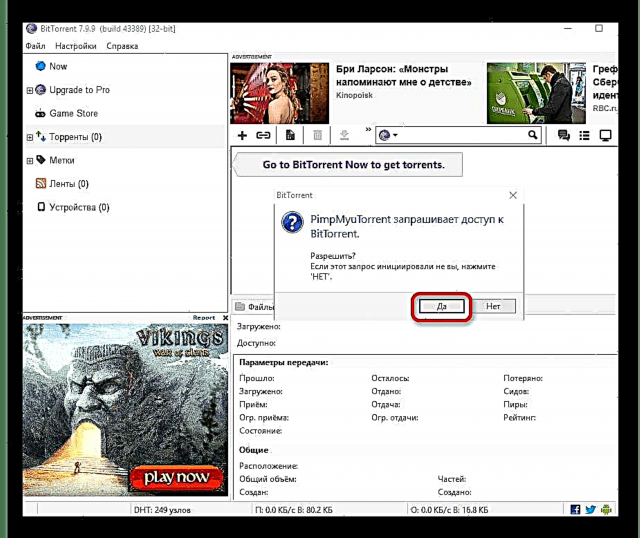

পদ্ধতি 3: ক্লায়েন্ট সেটিংস
আপনার যদি স্ক্রিপ্টটি ব্যবহার করার ক্ষমতা বা ইচ্ছা না থাকে তবে কিছু ক্লায়েন্টে বিজ্ঞাপন নিষ্ক্রিয় করার একটি অন্তর্নির্মিত উপায় রয়েছে। উদাহরণস্বরূপ, MuTorrent বা BitTorrent এ। তবে এর জন্য আপনাকে কেবল ব্যানারগুলির জন্য দায়বদ্ধ এমন উপাদানগুলি যত্নবান এবং অক্ষম করতে হবে।
- টরেন্ট শুরু করুন এবং পথ ধরে এগিয়ে যান "সেটিংস" - "প্রোগ্রাম সেটিংস" - "উন্নত" বা কীবোর্ড শর্টকাট ব্যবহার করুন Ctrl + পি.
- নিম্নলিখিত উপাদানগুলি খুঁজতে ফিল্টারটি ব্যবহার করুন:
offers.left_rail_offer_enabled
offers.sponsored_torrent_offer_enabled
offers.content_offer_autoexec
offers.featured_content_badge_enabled
offers.featured_content_notifications_enabled
offers.featured_content_rss_enabled
bt.enable_pulse
distributed_share.enable
gui.show_plus_upsell
gui.show_notorrents_node - তাদের সন্ধানের জন্য নামের কিছু অংশ প্রবেশ করান। তাদের অক্ষম করতে, তাদের মানটি তৈরি করতে ডাবল ক্লিক করুন "False"। আপনি কেবল নীচের বিকল্পটি নির্বাচন করতে পারেন 'না' সবার জন্য সাবধান থাকুন এবং কেবল তালিকাবদ্ধ উপাদানগুলি বন্ধ করুন। আপনি যদি কিছু প্যারামিটার না পান তবে কেবল সেগুলি এড়ানো ভাল।
- টরেন্টটি পুনরায় চালু করুন। তবে, পুনরায় চালু না করেও বিজ্ঞাপনগুলি প্রদর্শিত হবে না।
- আপনার যদি উইন্ডোজ 7 থাকে তবে প্রধান মেনুতে গিয়ে ধরে রাখুন শিফট + এফ 2। এই সমন্বয়টি ধরে রাখার সময়, সেটিংসে ফিরে যান এবং ট্যাবে যান "উন্নত"। লুকানো উপাদানগুলি আপনার কাছে উপলভ্য হবে:
gui.show_gate_notify
gui.show_plus_av_upsell
gui.show_plus_conv_upsell
gui.show_plus_upsell_nodesসেগুলিও সংযোগ বিচ্ছিন্ন করুন।
- ক্লায়েন্ট পুনরায় আরম্ভ করুন। প্রথমে পুরোপুরি প্রস্থান করুন "ফাইল" - "Exit", এবং তারপরে সফ্টওয়্যারটি পুনরায় চালু করুন।
- সম্পন্ন হয়েছে, আপনার ক্লায়েন্ট বিজ্ঞাপন মুক্ত।



উপরোক্ত পদ্ধতিগুলি বেশ সহজ, অতএব, বড় অসুবিধা সৃষ্টি করা উচিত নয়। অনুপ্রবেশকারী বিজ্ঞাপনের ব্যানার দ্বারা এখন আপনি বিরক্ত হবেন না।










